L’outil Reshape (Remodeler)  refaçonne les limites des entités linéaires et surfaciques pour leur faire épouser la nouvelle géométrie que vous tracez à travers elles. Les attributs des entités sont préservées. Vous pouvez mettre à jour des entités sélectionnées ou utiliser l’outil sans sélection. Cet outil est disponible dans la fenêtre Modify Features (Modifier des entités).
refaçonne les limites des entités linéaires et surfaciques pour leur faire épouser la nouvelle géométrie que vous tracez à travers elles. Les attributs des entités sont préservées. Vous pouvez mettre à jour des entités sélectionnées ou utiliser l’outil sans sélection. Cet outil est disponible dans la fenêtre Modify Features (Modifier des entités).
Lorsque vous utilisez cet outil, tenez compte des points suivants :
- Plusieurs entités sur toutes les couches modifiables qui touchent ou traversent la nouvelle géométrie sont remodelées. Pour éviter d’obtenir des résultats inattendus, spécifiez les couches pouvant être mises à jour dans la fenêtre Contents (Contenu), sous l’onglet List By Editing (Répertorier par mise à jour)
 .
. - Les nouveaux sommets des entités de type z se voient attribuer des valeurs z en fonction des paramètres d’élévation actuels définis sous l’onglet Edit (Mise à jour) du ruban, dans le groupe Elevation (Élévation). Les valeurs z existantes sont préservées.
- Pour remodeler des entités linéaires, la nouvelle géométrie doit traverser ou toucher l’entité en deux points ou plus. Pour remodeler une entité linéaire avec une seule intersection, cochez la case Reshape with single intersection (Remodeler avec une seule intersection). Lorsque ce paramètre est activé, le côté le plus court à partir de l’intersection est tronqué.
Pour remodeler une entité, procédez comme suit :
- Ajoutez vos données et configurez les paramètres de mise à jour.
Confirmez que la couche d’entités que vous mettez à jour est modifiable, que le système de coordonnées affecté à la carte active convient aux types de mises à jour que vous réalisez et que la capture est configurée pour travailler plus précisément et efficacement.
- Sur le ruban, cliquez sur l’onglet Edit (Mise à jour) puis sur Modify (Modifier)
 dans le groupe Features (Entités).
dans le groupe Features (Entités).Conseil :
Pour ouvrir la fenêtre Modify Features (Modifier des entités) et exécuter l’outil en une seule étape, cliquez sur la flèche déroulante de la bibliothèque Tools (Outils) sous l’onglet Edit (Mise à jour) du ruban, puis cliquez sur Reshape (Remodeler)
 dans la section éponyme.
dans la section éponyme.Lorsque cet outil est exécuté depuis la bibliothèque Outils, il reprend la dernière méthode d’outil et les derniers paramètres utilisés depuis l’ouverture de l’application. Pour une première exécution de l’outil, la méthode d’outil par défaut est utilisée. Les paramètres de l’outil, notamment celui qui permet son utilisation sans aucune sélection, sont enregistrés avec le projet.
La fenêtre Modifier des entités apparaît.
- Cliquez sur Reshape (Remodeler)
 .
.Pour localiser l’outil, développez Reshape (Remodeler) ou saisissez Remodeler dans la zone de texte Search (Rechercher).
L’outil Select (Sélection)
 s’exécute automatiquement.
s’exécute automatiquement. - Pour avoir le choix entre au moins deux résultats possibles lorsque vous sélectionnez et remodelez une seule entité surfacique, cochez la case Choose result on finish (Choisir un résultat après avoir terminé).
Lorsque vous avez terminé vos modifications, passez le pointeur de la souris sur la partie à conserver et cliquez dessus lorsqu’une ligne tiretée apparaît le long de son périmètre.
Remarque :
Lorsque ce paramètre n’est pas activé, l’outil conserve la forme contenant la surface la plus grande.
- Sélectionnez les entités linéaires et surfaciques à remodeler.
Pour affiner la sélection dans l’arborescence de sélection de la fenêtre, cliquez avec le bouton droit sur une entité et cliquez sur Unselect (Désélectionner)
 ou sur Only Select This (Sélectionner uniquement cet élément)
ou sur Only Select This (Sélectionner uniquement cet élément)  .
.Par défaut, la barre d’outils de construction des entités s’affiche au bas de la vue cartographique.
- Dessinez la nouvelle forme sur les entités à l’aide des outils de la barre d’outils de construction.
- Pour terminer vos modifications, cliquez avec le bouton droit de la souris et cliquez sur Finish (Terminer)
 ou appuyez sur la touche F2.
ou appuyez sur la touche F2.S’il en résulte au moins deux entités surfaciques possibles, et que la case Choose result on finish (Choisir un résultat après avoir terminé) est cochée, passez le pointeur de la souris sur la partie à conserver et cliquez dessus lorsqu’une ligne tiretée apparaît le long de son périmètre.
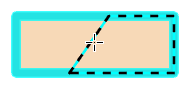
- Sous l’onglet Edit (Mise à jour) du ruban, cliquez sur Save (Enregistrer)
 dans le groupe Manage Edits (Gérer les mises à jour).
dans le groupe Manage Edits (Gérer les mises à jour).
Rubriques connexes
Vous avez un commentaire à formuler concernant cette rubrique ?